Bejegyzésünkben a felbontás fogalmát, szerepét, mértékegységeit, kiszámítási módjait járjuk körbe.
A felbontás a kép részletgazdagságának a mértéke, melyhez kétféle mértékegység, a DPI és PPI kapcsolódik, de ezeket más-más munkák esetében használjuk. Mindkettő a képminőségért felel, azt jelölik, hogy mennyire részletgazdag a kép.
Általában aki a DPI-t emlegeti, az tulajdonképpen a PPI-re gondol. : ) Mivel gyakran helytelenül, illetve felcserélve használják a két felbontási mértékegységet, ezért érdemes megnézni közelebbről is a köztük lévő különbségeket, avagy öntsünk tiszta vizet a pohárba, ha felbontásról van szó!
Minden kis képpontokból (nyomtatásban), illetve pixelekből (monitoron) épül fel, a felbontás ezeknek az apró elemeknek a sűrűségét jelzi, jelenti.
Még pontosabban: a felbontás azt mutatja meg, hogy mennyi a kép hüvelykenkénti képpontjainak, illetve pixeljeinek a száma. Minél nagyobb a hüvelykenkénti képpontok/pixelek száma, annál nagyobb ezek sűrűsége, azaz annál nagyobb a felbontás. A nagy felbontású kép jobb minőségű nyomtatott kimenetet eredményez. A kis felbontás a kevesebb képpont/pixel számot jelöli, a pontok nagyobbak és kevésbé részletgazdagok, ezért az alacsony felbontású fotók (akár nyomtatásban, akár a monitoron) „életlenek”, rossz minőségűek, homályosak, „csipkés” szélűek, szó szerint pixelesek.


DPI és PPI
A felbontáshoz kapcsolódó két mértékegység, a DPI és a PPI mértékegység is az adott területen belül megjeleníthető képpontok, illetve pixelek számának leírására szolgál. A DPI mértékegységet nyomtatott munkáknál, a PPI mértékegységet digitális munkák esetében használjuk.
A nyomdai gépek nagyon kis méretű pontok halmazát nyomtatják a papírra. Ezek a kis pontok olyan sűrűn helyezkednek el, hogy távolról tekintve a pontok összeolvadnak, és az összkép kiadja az ábrázolni kívánt képet vagy grafikát. A DPI ezt a pontsűrűséget jelenti, azt mutatja meg, hogy mennyi tintapontot hagy a nyomtató egy hüvelyknyi papíron, a nyomtatott munkán mennyi festék/tintapont adja ki a teljes képet.

A PPI a digitális kép, a képernyőn megjelenő kép felbontását jelenti pixelekben, azt mutatja meg, hogy egy hüvelyknyi területen hány darab pixel foglal helyet, mennyi a megjeleníthető képpontok száma. Minél nagyobb a szám, annál nagyobb a pixelsűrűség, vagyis annál kevésbé érzékeli a pixeleket, a képkockákat, azaz annál szebb, tisztább, élesebb az ábrázolt kép.

A dpi és a ppi karakterek/rövidítések is ezt fejezik ki:
DPI = dots per inch, azaz pont per hüvelyk
PPI = pixels per inch, azaz pixel per hüvelyk
inch angol szó, magyarul ez a hüvelyk mértékegység
Az angol hüvelyk 2,54 cm-nek felel meg, tehát 1 inch = 1 hüvelyk = 2,54 cm.
Ha a felbontás 72 dpi, illetve ppi, akkor az azt jelenti, hogy egy 1 hüvelyknyi (1 inch = 2,54 cm) szakaszon 72 képpont, illetve pixel foglal helyet. Egy 1 négyzethüvelyknyi (1 x 1 inch; 2,54 x 2,54 cm) területen tehát 72 x 72 képpont, illetve pixel foglal helyet.
Ha a felbontás 300 dpi, illetve ppi, akkor az azt jelenti, hogy egy 1 hüvelyknyi (1 inch = 2,54 cm) szakaszon 300 képpont, illetve pixel foglal helyet. Egy 1 négyzethüvelyknyi (1 x 1 inch; 2,54 x 2,54 cm) területen tehát 300 x 300 képpont, illetve pixel foglal helyet.
Minél magasabb a DPI/PPI, annál több pont oszlik el a hüvelyknyi területen, így nagyobb a felbontás, azaz így szebb, tisztább, élesebb az ábrázolt kép.
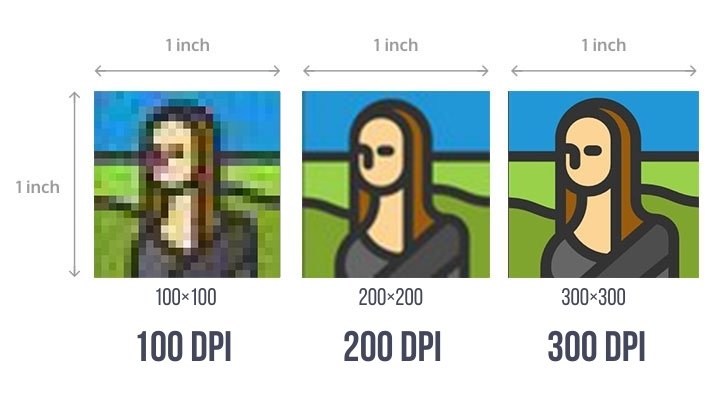
Nézzük meg közelebbről a PPI-t!
A pixelek, azaz a „képkockák” a digitális kép legkisebb építőkövei. Ha sokszorosan ránagyítasz a képernyőn egy fotóra, akkor az színes „kockákra” esik szét – ezek a pixelek.
A „kockák” színe az RGB színmodell alapján piros-zöld-kék. Ezek a színek azonban csak pixel szintjén láthatók, az emberi szem számára közvetlenül nem láthatók, mert az additív, azaz az összeadó színfeldolgozás (ez az RGB színmód) egyetlen árnyalattá keveri őket (tehát végeredményként például lila színt látunk).
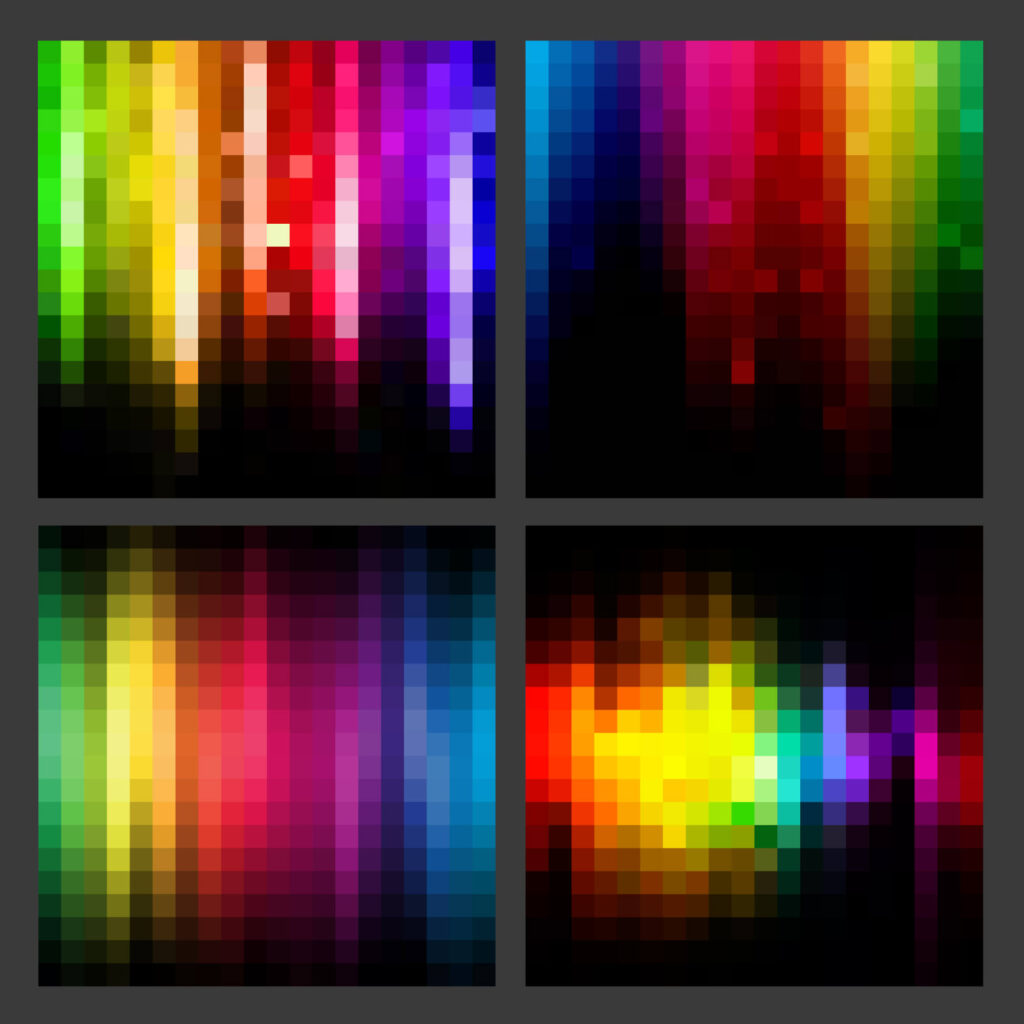
A PPI felbontást digitális képek esetében használjuk.
A PPI (= pixel per hüvelyk) a képernyőn megjeleníthető „képkockák”, pixelek számát és a digitális képen belüli pixelek sűrűségét jelenti. Értelemszerűen minél nagyobb a PPI érték, vagyis minél több pixel helyezkedik el az adott területen, minél több „képkockából” tevődik össze egy kép, azaz minél nagyobb a kép felbontása, annál szebb, élesebb, részletgazdagabb képet látunk. Ha a képernyőn ránagyítunk egy magas felbontású fotóra, akkor nem látszódnak a fotót felépítő „képkockák”, a pixelnégyzetek, úgy is mondhatnánk, hogy nem „pixeles” a fotó.
És ha már előkerült a pixelek száma:
A pixelek száma nemcsak a kép részletességét, felbontását mutatja (1 négyzethüvelyknyi területen mennyi pixel helyezkedik el), hanem a kép mérete is megadható pixelszámban, azaz az, hogy balról jobbra és fentről lefelé mennyi pixel jeleníti meg a képet. Például ha van egy 800 x 600 pixel méretű kép, akkor ez a pixelszám csak azt mutatja meg, hogy adott hosszúság és szélesség mentén mennyi pixel jeleníti meg a képet: a hosszabbik oldalán 800 pixel, míg a rövidebb oldalán 600 pixel.
A felbontás viszont a képpontok sűrűségét, a kép részletességét, és nem a kép méretét fejezi ki. Azt mutatja meg, hogy adott területen mennyi pixel helyezkedik el, és nem azt, hogy mekkora a fotó szélessége és magassága.
Tehát attól még, hogy tudjuk a kép pixelben megadott szélességét és magasságát (pl. 800 x 600 px), ez még nem ad semmilyen információt arra vonatkozóan, hogy mennyire éles, mennyire részletgazdag a kép, vagyis milyen a felbontása. Ehhez tudni kell a fizikai méretét is, vagyis annak a területnek a méretét, amelyen az adott pixelszám elhelyezkedik, és így jön ki a PPI. Hamarosan konkrét példákat is megnézünk!
Nézzük meg közelebbről a DPI-t!
A DPI a nyomdai világban elterjedt mértékegység.
A nyomdászatban nem pixelekkel, hanem festékpontokkal számolnak. A nyomdai gépek kis festékpontokat „szórnak” a papírra, különböző gyakoriságban, akár egymás után többször is átmenve az adott területen, végül távolról tekintve a pontok összeolvadnak, és az összkép kiadja az ábrázolni kívánt képet vagy grafikát. A pontok sűrűsége, a hüvelyenként, tehát 2,54 cm‑es szakaszonként elhelyezkedő pontok száma befolyásolja azt, hogy mennyire lesz részletgazdag az adott kép, és így milyen minőségű lesz a nyomat.
Nyomtatás során a CMYK színmódot használ a nyomtató. CMYK színmódban a felületre festett alapszínek visszavert fénye adja a színt. Ennek a színmódnak az alapszínei a cián (C=cyan), a magenta (M=magenta), a sárga (Y=yellow) és a fekete (K=key) mint kulcsszín. A nyomtatás során ezek a színek egymás után kerülnek a papírra, és így adják ki végül a grafika, a kép színeit. Ezért is nevezik kivonó színmodellnek, mert a különböző színű apró festékpöttyökről visszavert színek együttes érzete adja a végleges színt.

Nyomtatás során tehát DPI felbontásról beszélünk, mert a nyomtatók is DPI felbontást használnak, a nyomtató DPI-t használ a végtermék előállításához, a nyomtatófelbontás megadása képpont/hüvelyk (dpi) egységben történik. Már jól tudjuk, hogy a DPI azt mutatja meg, hogy a nyomtató egy hüvelyken belül mennyi festékpontot tud elhelyezni a papíron.
Például újságokat csak 85 dpi felbontásban nyomnak, könyvekhez, folyóiratokhoz, kisebb plakátokhoz is elég 150-200 dpi felbontás. Egy igényes, profi minőségű, de kis méretű papírtermékhez, mint például meghívóhoz, képeslaphoz, kiadványhoz már nagyobb, 300-350 dpi felbontásra van szükség. Egy óriásplakáthoz azonban elég mindössze 10-30 dpi felbontás – messziről szemléljük a plakátot, messziről a képet alkotó pontok szépen összeállnak egy egésszé, messziről egy egységes, jó minőségű nyomatot láthatunk. Ha ezt az óriásplakátot 300 dpi felbontásban nyomtatnánk, akkor az bizony nagyon sok tintát és időt jelentene. : )
Úgy is fogalmazhatnánk, hogy minél nagyobb méretű egy kép, annál messzebbről nyújt élvezhető élményt, és minél messzebbről nézünk egy képet, annál kevésbé kell jó felbontásúnak lennie az élvezhetőséghez.
A tintasugaras nyomtatók 300 és 720 DPI közötti felbontású, a lézernyomtatók 600 és 2400 DPI közötti felbontású nyomatokat tudnak készíteni.
Amit azonban jó tudni: A nyomat pontjai eltérő méretűek, nincs szabványos méret, az adott nyomtatótól függ, hogy mekkora méretű pontokat nyom. Vagyis a nagyobb DPI felbontás jobb minőséget jelent, de mivel a pontok mérete változó, így ugyanannak a nyomatnak a minősége eltérő lehet különféle nyomtatókon nyomtatva. Lehet, hogy egy 700 DPI felbontású nyomtatás által adott minőség eléréséhez egy másik nyomtatón ehhez már 1200 DPI felbontású nyomtatásra lenne szükség.
Hogyan függ össze a PPI és a DPI?
A nyomtatásra készülő munka felbontását is ppi-ben határozzuk meg. Például a Photoshop programban is csak pixels/inch (PPI=pixel/hüvelyk) (magyar fordításban képpont/hüvelyk) mértékegységet tudunk megadni. De jól tudjuk, hogy a nyomdászat világában mégis dpi-ben emlegetik a felbontást. A DPI felbontás azonban nem befolyásolja a digitális kép felbontását, ugyanis a DPI csak a nyomtatókra vonatkozó adat, ami azt mutatja meg, hogy a nyomtató egy hüvelyken belül mennyi festékpontot tud elhelyezni a papíron.
És ez nem egyenlő a létrehozott kép felbontásával, a ppi-vel. A PPI-t a digitális kép felbontásának jelölésére használjuk, de ez a felbontás viszont már befolyásolja a nyomtatás minőségét, ha az adott képet kinyomtatjuk – ha túl kicsi a PPI felbontás, akkor a nyomtatott munka minősége sem lesz megfelelő.
A PPI egy irányadó számunkra, azt segít megítélni, hogy ha egy digitális fotót/egyéb munkát szeretnénk egy adott méretben kinyomtatni, akkor abban a méretben megfelelő lesz-e a minősége, nem lesz-e túl „pixeles”, homályos, zavaros.
Képernyőre (pl. weboldalakra) kerülő fotóknál elegendő a 72 ppi felbontás. Ha a kép alacsony felbontású, lehet, hogy nem néz ki rosszul a monitoron, de valószínűleg nyomtatva elmosódott vagy egyenetlen, rossz minőségű lesz.
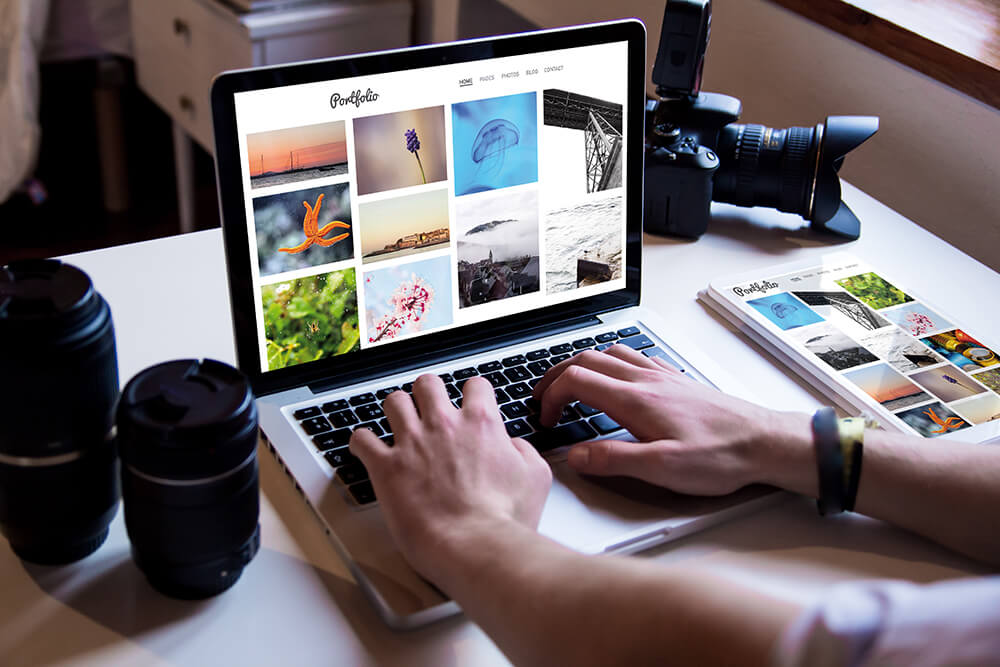
A kép felbontását ki tudjuk számolni, melyhez először is tudnunk kell a kép szélességét és magasságát, pixelben kifejezett méretét, vagyis azt, hogy szélességében és magasságában mennyi képpontból áll.
#1 PÉLDA:
Van egy 800 x 500 pixel méretű fotónk, és ebből szeretnénk egy 50 cm széles (és 60 cm magas) posztert készíteni, nyomtatni.
Felbontásról van szó, így hüvelykben kell számolnunk. 50 cm = 19,68 ~ 20 inch, azaz hüvelyk (1 hüvelyk = 2,54 cm, ezért 50 / 2,54 = 19,68… cm).
A digitális fotó szélessége: 800 pixel
Ebben az esetben a vízszintes felbontása: 800 pixel / 20 inch = 40 ppi
Miért így számoljuk ki? Mert a felbontás azt mutatja meg, hogy mennyi a kép hüvelykenkénti képpontjainak, illetve pixeljeinek a száma. Így tudjuk meg azt, hogy az 50 cm-es (azaz ~ 20 inch) szakaszra mennyi pixel jut. Mindössze 40.
Nyomtatáshoz az ajánlott felbontás 300 ppi (ez az ipari szabványminőség), tehát ez a 40 ppi nagyon alacsony felbontás, a képből nem tudnánk egy 50 cm széles jó minőségű nyomatot készíteni, mert túl kevés képpont jutna erre a területre, a nyomat nem rajzolódna ki megfelelően, élesen.
A kiszámolt PPI tehát egy irányadó számunkra: egy digitális kép pixelben mért mérete (800 x 500 px) és a tervezett nyomtatási méret (50 x 60 cm) ismeretében kapunk egy arányszámot (40 ppi), amiből már látjuk, hogy a standard 300 ppi nyomtatási felbontáshoz viszonyítva megfelelő minőségben vagy nem megfelelő minőségben tudnánk kinyomtatni az adott pixelszámból álló képet az adott méretben.
A felbontás a kép részletgazdagságának a mértéke, azt jelöli, hogy mennyire részletgazdag a kép. Nagyobb felbontás esetén szebb, élesebb, részletgazdagabb képet tudunk kinyomtatni.
#2 PÉLDA:
Nézzünk meg egy másik példát:
Van egy 5000 x 3000 pixel méretű fotónk, és ebből szeretnénk ugyanúgy egy 50 cm széles (és 60 cm magas) posztert készíteni, nyomtatni.
Felbontásról van szó, így hüvelykben kell számolnunk. 50 cm = 19,68 ~ 20 inch, azaz hüvelyk (1 hüvelyk = 2,54 cm, ezért 50 / 2,54 = 19,68… cm).
A digitális fotó szélessége: 5000 pixel
Ebben az esetben a vízszintes felbontása: 5000 pixel / 20 inch = 250 ppi
Nyomtatáshoz az ajánlott felbontás 300 ppi, tehát ez a 250 ppi már egy sokkal kedvezőbb felbontás, ebből a képből már tudunk egy 50 cm széles jobb minőségű nyomatot készíteni.
Ha egy munkát/fotót nyomtatásra szánunk, akkor a felbontása legalább 300 képpont/hüvelyk legyen – ez az ipari szabványminőség.

Nézzük meg más nézőpontból is egy példát!
Ha ismerjük a kép felbontását, mely nyomdai minőségű, tehát 300 dpi felbontású egy kép, akkor az azt jelenti, hogy ~ 11,81 pontból áll mm-ként (300 / 25,4). A könnyebb számolás érdekében ezt kerekítsük 10-re, tehát 1 mm-re jut ~ 10 pont.
Ha a kép mérete 800 x 600 px, akkor jól tudjuk, hogy ez azt jelenti, hogy a hosszabbik oldalán 800 pixel (pont), míg a rövidebb oldalán 600 pixel (pont) jeleníti meg a képet.
A kérdés az, hogy milyen méretben lesz jó minőségű a nyomtatása? Tehát a kérdés az, hogy a 800 pontnak és a 600 pontnak ebben az esetben mekkora szakaszon kell eloszlania, hogy a nyomat jó minőségű legyen? Egy kis matek: Ha 1 mm-re 10 pont jut, akkor 800 pont mennyi mm-re jut? 800 / 10 = 80 mm-re. Ha 1 mm-re 10 pont jut, akkor 600 pont mennyi mm-re jut? 600 / 10 = 60 mm-re. Tehát egy 800 x 600 pixel méretű kép 8 x 6 cm méretben kinyomtatva lesz jó minőségű.
Ez a kép egy óriásplakáthoz is megfelelő lenne? Már tudjuk, hogy egy óriásplakáthoz elég mindössze 10-30 dpi felbontás – messziről szemléljük a plakátot, messziről a képet alkotó pontok szépen összeállnak egy egésszé, messziről egy egységes, jó minőségű nyomatot láthatunk.
Induljunk ki abból, hogy mivel óriásplakátról van szó, így csak 30 dpi a felbontás. Ebben az esetben ez a kép 80 x 60 cm méretben lesz megfelelő a plakáton. A 30 dpi azt jelenti, hogy 11,8 ~ 10 pont (30 / 2,54) jut 1 cm-re. Ha 1 cm-re 10 pont jut, akkor 800 pont mennyi cm-re jut? 800 / 10 = 80 cm-re. Ha 1 cm-re 10 pont jut, akkor 600 pont mennyi cm-re jut? 600 / 10 = 60 cm-re. Tehát egy 800 x 600 pixel méretű kép 80 x 60 cm méretben megfelelő lesz az óriásplakátra.
A képünk tehát mindkét esetben ugyanabból 800 x 600 pontból áll, de 300 dpi felbontás mellett csak mindössze 8 x 6 cm méretben tud megfelelő minőséget hozni, 30 dpi felbontás esetén tud sokkal nagyobb, 80 x 60 cm méretben is működni, de ehhez a jóval nagyobb (10x) mérethez az kellett, hogy a felbontását jelentősen csökkentsük (300 helyett 30 dpi).
A felbontás és a méret között tehát fordított arányosság van: ha egy kép méretét 10-szeresére növeljük, akkor a felbontása tizedére csökken, ha a felbontását növeljük 10-szeresére, akkor a mérete tizedére csökken.
Tehát a képméret nagyításával a felbontás (a képpontoknak nagyobb területen kell eloszlaniuk) csökken, a képméret kicsinyítésével a felbontás növekszik (a képpontok kisebb területre összpontosulnak).

Még egy példa:
Ha van egy 20 x 30 cm méretű, 72 ppi felbontású fotónk, és ezt nyomtatásban (pl. egy kiadványban) szeretnénk felhasználni, akkor nagyobb felbontásra van szükség, ehhez viszont a kép méretét csökkenteni kell – hiszen fordított arányosság van a felbontás és a méret között.
Ha a felbontását 72-ről 300 dpi-re növeljük, akkor az 4,16x növelést (300 / 72) jelent.
A méretét ezzel az aránnyal kell csökkenteni, azaz 20 / 4,16 = 4,8 cm, valamint 30 / 4,16 = 7,2 cm, vagyis már csak 4,8 x 7,2 cm méretben használhatjuk ezt a képet jó minőségben nyomtatásban. Ha nem csökkentenénk a méretét, akkor túl nagy területen oszlanának meg a képpontok, tehát nem lenne jó a minőség. Ezért kell csökkenteni a fotó méretét, hogy kisebb területre összpontosuljanak a képpontok.

DPI / PPI kalkulátorok
Sok DPI / PPI kalkulátort találhatunk az online felületeken,
mint például >>> https://www.nyomdavonal.hu/dpix.php
Ha tudjuk, hogy mekkora képet szeretnénk, akkor megkapjuk a szükséges képméretet pixelben.
Ha tudjuk, hogy egy adott fotót például A4 méretben (291 x 297 mm) szeretnénk kinyomtatni, és a nyomtatási feldolgozáshoz 300 dpi felbontás szükséges, akkor ehhez 2480 x 3508 pixel méretű, ennyi képpontból (szélesség x magasság) álló fotóra van szükség.
Ha van egy fotónk, akkor a pixelek segítségével megtudhatjuk, mekkora lesz mérete 300 dpi-nél.
Ha a fotó mérete 3000 x 2000 pixel, és a nyomtatási feldolgozáshoz 300 dpi felbontás szükséges, akkor a fotó mérete nyomtatásban 254 x 169,3 mm lesz.
De mindezt a Photoshop programban is ki tudjuk próbálni:
Nyissunk meg egy fotót a Photoshop programban.
Válasszuk a Kép/Képméret menüpontot. Itt láthatjuk a fotó méretét, adott formátumban.
Például szélessége: 134,76 cm; 3820 px (képpont), magassága: 105,83 cm; 3000 px (képpont), felbontása 72 képpont/hüvelyk.
Az újraszámítás opció ne legyen kipipálva.
Így egyrészt pontosan láthatjuk a méret és a felbontás fordított arányosságát, valamint folyamatosan láthatjuk a kép eredeti méretét, miközben a méretein és/vagy a felbontásán módosítunk.
# Ha növeljük a felbontást 72-ről 300-ra, akkor a kép mérete jelentősen csökken, 134,76 cm-ről 32,34 cm-re, és 105,83 cm-ről 25,4 cm-re (4,16-al osztottuk).
A kép eredeti mérete továbbra is látható marad, nem változik.
Ha az újraszámítás opció be van kapcsolva, és így növelünk a felbontáson, akkor a felbontás módosításának hatására a kép mérete nem változik egyik mezőben sem.
A másik “esetet” is megnézhetjük:
# Ha a kép méretét módosítjuk, például csökkentjük, akkor azzal párhuzamosan a felbontása nő.
Felbontás a képernyőn
Ha weboldalra kerül egy 800 x 600 pontból álló kép, vagy egyszerűen elektronikus formában tároljuk a számítógépen, akkor nem lényeges a felbontása, mert a képet a monitor felbontásában szemlélhetjük, a monitor határozza meg a pixelsűrűséget. Bármekkora is a kép felbontása, a képernyőn minden esetben 800 x 600 pixelnyi helyet foglal el. Tehát az, hogy egy képfájl 300 vagy 72 ppi-s, nem jelenti azt, hogy jobb vagy rosszabb a minősége, nem látunk különbséget a monitoron egy 72 ppi és egy 6000 ppi felbontású kép között. Hozzátéve, hogy a mai, újabb, nagy felbontású mobil- és asztali eszközök már 200-400 ppi-t is tudnak, így ha ilyen szebb és tisztább képernyőn, vagy szintén magas felbontású retina kijelzőn tekintünk meg egy 72 ppi felbontású képet, akkor a képernyőn a kép „pixelessége” már láthatóvá válik, nem lesz éles, hanem zavaros lesz a kép, hiszen a megjelenítést biztosító program próbálja a hiányzó képi információt a meglévő környező pixelekből kiegészíteni.
A monitor felbontása az átlagfelhasználók körében általában 70-100 dpi körüli. A régi, klasszikus kijelzők felbontása csak 72-96 ppi. Az újabb, nagy felbontású mobil- és asztali eszközök már 200-400 ppi-t is tudnak. Látható, hogy egy átlagos monitor felbontása körülbelül negyede/harmada az általános nyomdai minőségnek (ami 300 dpi). Már tudjuk, hogy a képméret és a felbontás között fordított arányosság van, vagyis ha nyomtatásban szeretnénk viszontlátni a monitoron megjelenő képünket, akkor az negyedakkora (300 / 70), egy 100 dpi-s monitor esetén harmadakkora (300 / 100) méretben lesz jó minőségű nyomtatásban, mint amekkora a monitoron.

Ha egy monitor képernyőfelbontása például 1366 x 768 képpont (ez pl. a képernyőbeállítások menüben tudjuk ellenőrizni), fizikai mérete, a szélessége 34,5 cm (ezt vonalzóval le tudjuk mérni), akkor 1366 pont oszlik el 34,5 cm szakaszon, azaz 1366 / 34,5 = 39,6 pont per cm-rel kell számolnunk. Ha 1 cm-en 39,6 pont van, akkor 2,54 cm-en, azaz 1 hüvelyknyi szakaszon 39,6 x 2,54 = 100,854 pont van, azaz a monitor felbontása kerekítve 100 pont per hüvelyk, tehát 100 dpi a monitor felbontása.
A képernyő felbontásától függ az, hogy „fizikailag”, például cm-ben mekkora méretben látjuk ezt a képet a képernyőn – ez a számunkra látható/lemérhető/elképzelhető méret.
A példáinknál maradva: Ha a képernyő 100 dpi felbontású, akkor a 800 x 600 pixelből álló fotót ezen a képernyőn kb. 20 x 15 cm méretben láthatjuk.
Hogyan kapjuk meg ezt az eredményt?
100 / 2,54 = 39,37 ~ 39 pont jut 1 cm-re (lsd. előzőekben írtak, visszaosztjuk a 100 dpi monitor felbontást)
Ha 1 cm-re 39 pont jut, akkor 800 pont mennyi cm-re jut? 800 / 39 = 20,5 cm-re. Ha 1 cm-re 39 pont jut, akkor 600 pont mennyi cm-re jut? 600 / 39 = 15,4 cm-re. Tehát egy 800 x 600 pixel méretű képet kb. 20 x 15 cm méretben látunk a képernyőn.
Ha nagyobb felbontású az adott monitor, akkor kisebb méretben látjuk ugyanazt a képet, hiszen a felbontás és a méret között fordított arányosság van. Ha csökkentjük a képernyő felbontását (a rendszerbeállításokban erre van lehetőség), akkor minden nagyobbnak fog látszani a képernyőn.
Például ha a monitor felbontása dupla ekkora, azaz 200 dpi, akkor ugyanazt a 800 x 600 pixelből képet fele akkora méretben, mindössze kb. 10 x 7 cm méretben látjuk a képernyőn.
200 / 2,54 = 78,7 ~ 78 pont jut 1 cm-re.
Ha 1 cm-re 78 pont jut, akkor 800 pont mennyi cm-re jut? 800 / 78 = 10 cm-re. Ha 1 cm-re 78 pont jut, akkor 600 pont mennyi cm-re jut? 600 / 78 = 7 cm-re. Tehát a 800 x 600 pixel méretű képet kb. 10 x 7 cm méretben látjuk egy nagyobb felbontású képernyőn.
És még egy érdekesség:
+ A kép fájlmérete a képet alkotó képpontok méretétől függ. Minél magasabb a PPI, annál nagyobb lesz a fájlméret. Ennek az az oka, hogy hüvelyenként több pont, illetve pixel van, melyek több területet foglalnak el a merevlemezen, és szerkesztésük, illetve nyomtatásuk is több időbe telik.
